Ako je tekst scenarij filma, postupak stvaranja videozapisa iz njega uključivat će sve korake potrebne za snimanje filma. Međutim, problem možete riješiti na drugačiji način i razdvajanjem fragmenta teksta u zasebne fraze pretvorite ih u video. Da biste to učinili, trebate animirati njihov položaj u kadru pomoću After Effects.
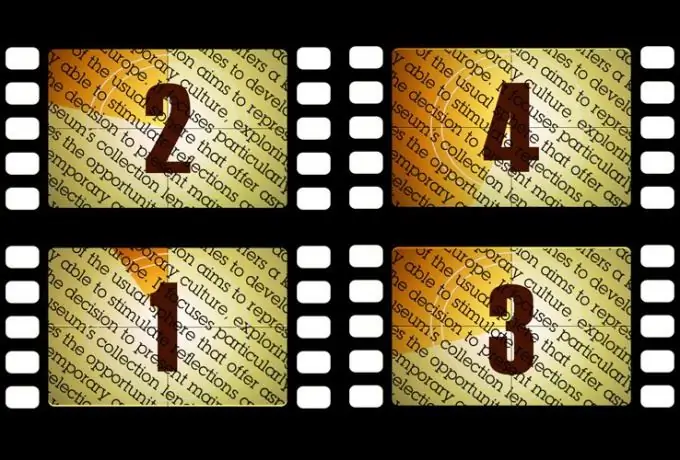
Potrebno
- - tekst;
- - uređivač teksta;
- - After Effects program.
Instrukcije
Korak 1
Umetnite tekst iz kojeg želite napraviti video zapis u uređivač teksta i podijelite ga u zasebne fraze. Svaki komad iz seta koji završite treba lako i brzo percipirati s ekrana. Naravno, možete napraviti video koji se sastoji od jedne linije za indeksiranje, ali gledanje takvog isječka bit će zamorno.
Korak 2
Pokrenite After Effects, stvorite u njemu novu kompoziciju, prilagodite veličinu kadra i trajanje video zapisa. Da biste to učinili, koristite opciju Nova kompozicija u izborniku Kompozicija. Dužinu sastava možete, ako je potrebno, smanjiti ili povećati u procesu.
Korak 3
Kopirajte prvu frazu iz skupa koji ste kreirali u uređivaču teksta. Vratite se na After Effects, uključite alat Horizontal Type, kliknite na prozor u paleti Composition gdje će se prikazati video koji kreirate i zalijepite u kopirani odjeljak pomoću tipki Ctrl + V.
Korak 4
Da biste prilagodili parametre teksta, otvorite paletu znakova koristeći opciju iz izbornika Prozor, odaberite uneseni tekst i odaberite font, njegovu veličinu, stil i boju. Cijeli video možete napraviti jednim fontom. Promijenite veličinu i stil kako biste vizualno odvojili jednu frazu od druge. Za promjenu možete primijeniti potez samo na dio teksta. Riječi ukrašene na ovaj način istaknut će se u odnosu na one na koje se primjenjuje ispunjavanje. Odaberite boju za potez klikom na uzorak Stroke Color. Da biste prilagodili boju ispune, kliknite polje Boja ispune.
Korak 5
Postavite animaciju sloja teksta. Da biste to učinili, slijedite vremensku liniju u paleti Vremenska crta do trenutka kada bi se fraza trebala pojaviti na ekranu. Kliknite strelicu s lijeve strane imena sloja i proširite opcije Transform group. Nakon promjene jedne od vrijednosti parametra Position, pomaknite tekst iz vidljivog dijela kompozicije i postavite ikonu ključnog okvira klikom na ikonu sata pored naziva parametra.
Korak 6
Idite na trenutak kad se fraza pojavi na ekranu. Promjenom vrijednosti koordinate x ili y u parametru Position, premjestite tekst na vidljivo područje kompozicije. Završena je animacija prve fraze.
Korak 7
Pritisnite Ctrl + D da biste kopirali tekstualni sloj, proširili njegove parametre i premjestili ga na umjetničku ploču tako da se ikona prvog ključnog okvira animacije vremenski podudara s ikonom drugog ključnog okvira prethodnog sloja. Odaberite frazu na kopiji sloja i zamijenite je sljedećim fragmentom teksta redom.
Korak 8
Prilagodite položaj nove fraze tako da se počne prikazivati na ekranu u trenutku kada je prethodni tekst već zauzeo svoje mjesto. Drugi fragment možete staviti ispod ili iznad prvog.
Korak 9
Možete dodati 3D simulaciju prostora za animiranje animacije ravnog teksta. Da biste to učinili, primijenite opciju 3D sloja u izborniku Sloj na sve slojeve teksta. Koristite opciju Kamera u grupi Nova u izborniku Sloj da biste kameri dodali kompoziciju. Proširite njegove postavke, vratite se na sam početak videozapisa i stavite ikone ključnih okvira u parametre Point of Interest and Position.
Korak 10
Da biste simulirali tekst koji se neprestano udaljava, morate odmaknuti kameru na kraju isječka duž z-osi. Idite na kraj kompozicije i promijenite z vrijednost za zanimljivo mjesto i položaj kamere. To se može učiniti unošenjem vrijednosti pomoću tipkovnice ili odmicanjem kamere pomoću alata Track Z.
Korak 11
Dodajte ostatak teksta u kompoziciju. Pri podešavanju početne pozicije fraze, podesite z-koordinatu sloja tako da se trenutak pojavi u blizini ekrana. Na kraju, ne mijenjajte vrijednost ove koordinate. Zbog animiranog kretanja kamere pojavit će se efekt natpisa koji se udaljava od gledatelja.
Korak 12
Preliminarni rezultat možete pogledati pomoću opcije Pregled RAM-a u grupi Pregled u izborniku Sastav. Da biste spremili videozapis, pošaljite kompoziciju u paletu Render Queue pomoću opcije Add to Render Queue u istom izborniku.






